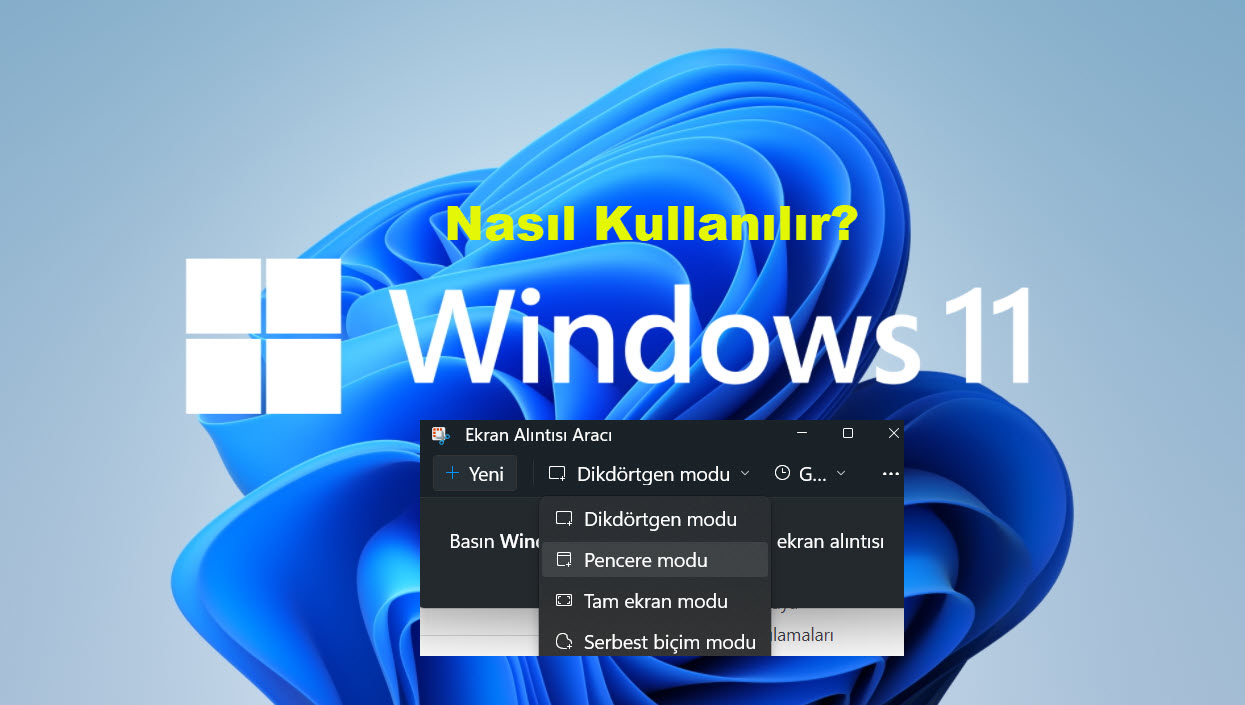Windows 11’de yenilenen Ekran Alıntısı Aracı kullanarak ekran görüntüsü nasıl alınır kısaca resimlerle anlatıyorum.
Başlat menüsünü açıp üstteki arama alanına ekran alıntısı aracı yazarak Enter’a basın.
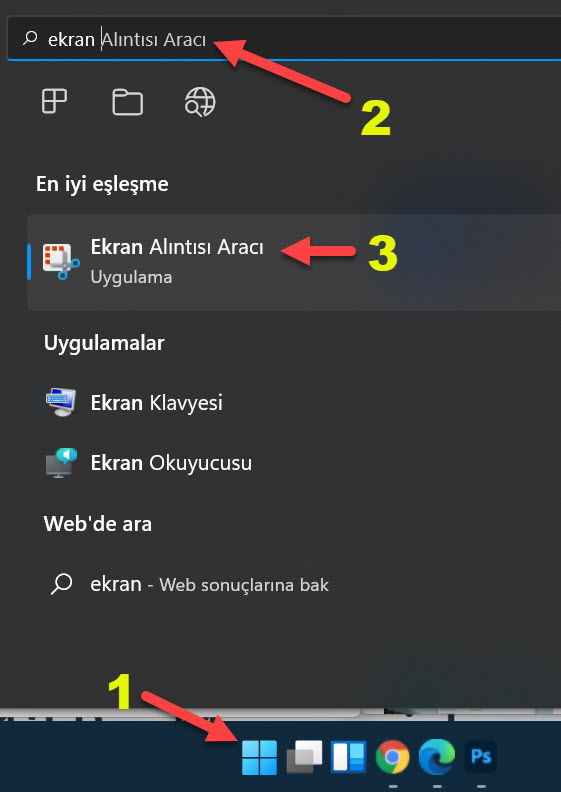
Açılan program penceresinde alttaki resimde 1 numaralı ok ile gösterilen açılır menüye tıklayın ve açılan menüden ihtiyacınız olan modu seçin.
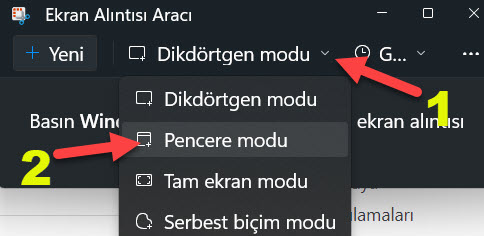
- Dikdörtgen modu
- Pencere modu
- Tam ekran modu
- Serbest biçim modu
Bu modlardan dilediğinizi seçin. Ben genelde pencere moduyla çalışıyorum.
Pencere modunu seçtikten sonra solundaki Yeni yazan butona basın.
Ardından açık olan pencereler içinde hangi pencerenin resmini çekmek istiyorsanız onu seçin.
Böylece o pencerenin ekran görüntüsü alınmış olacak. Çekilen resim bir resim editörü üzerinde açılıyor. Aşağıda bu editörü görebilirsiniz.
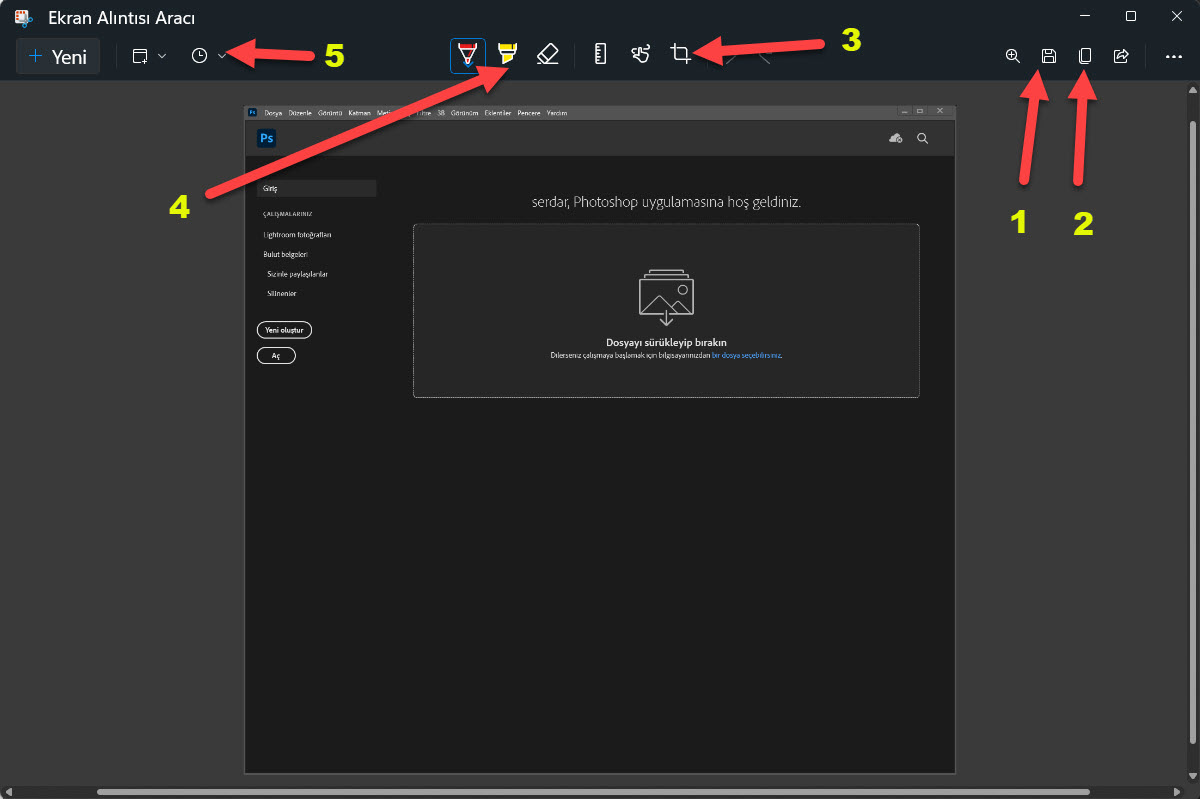
Ben örnek olsun diye Photoshop penceresinin resmini çektim.
Üstteki resimde 1 numaralı ok ile gösterilen butona basarak çektiğim resmi kaydedebilir, 2 numaralı okun gösterdiği butona basarak resmi kopyalayabilir, 3 numaralı okun gösterdiği butona basarak resmi kırpıp istediğim belirli bir bölümünü alabilir, 4 numaralı okun gösterdiği butonlarla resmi boyayabilir üzerine çizimler yapabilir ve 5 numaralı okla gösterilen butona basarak bir sonraki ekran görüntüsü alma komutunun 3 saniye veya 5 saniye gecikmeli çalışmasını sağlayabilirsiniz.